Gmailの受信メールを他のアカウントの受信トレイへコピーする方法を紹介します。
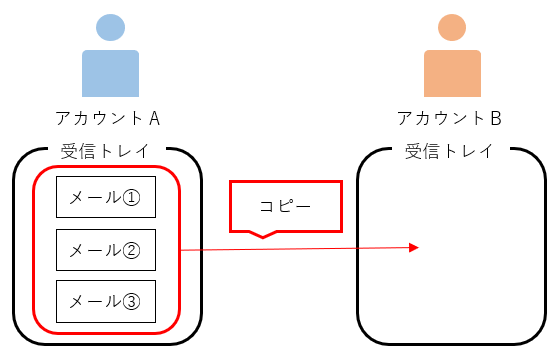
※本記事の内容は2020年2月22日時点の操作画面を使って紹介しています。
この記事のお読みの方が実際に操作する際には、操作画面が変わっている可能性があります。その場合は操作画面をよくお読みのうえ、本記事は参考程度にご利用ください。
他のアカウントへメールをコピーする方法
1.コピー先のアカウントのGamailを開きます。
2.画面右側にある歯車アイコンをクリックし(①)、[設定]をクリックします(②)。
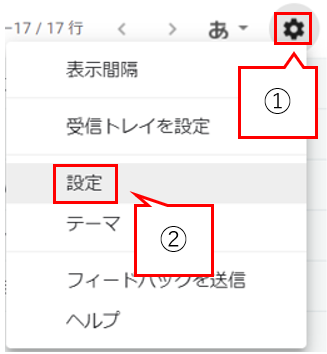
3.”アカウントとインポート”タブをクリックし(①)、[メッセージと連絡先のインポート]をクリックします(②)。
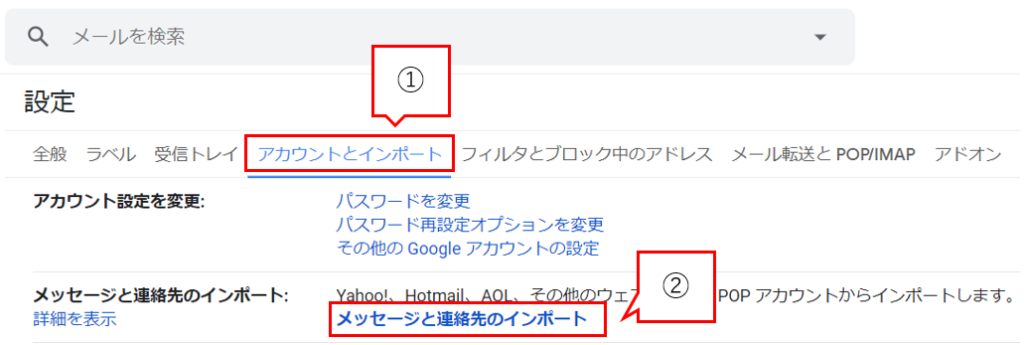
4.コピー元のメールアドレスを入力し(①)、[接続]をクリックします(②)。
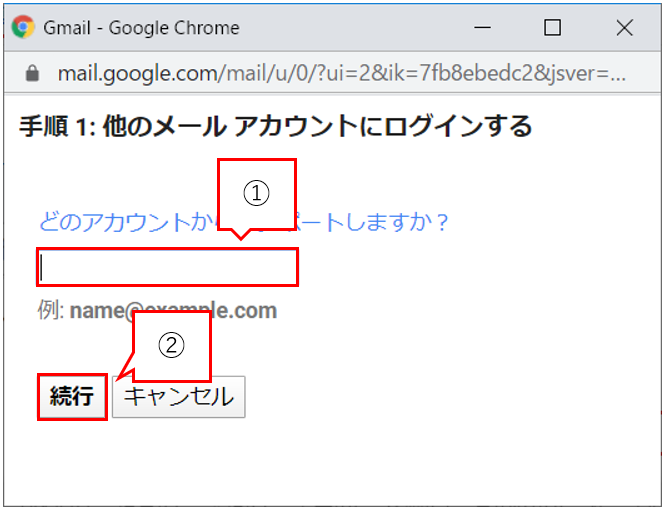
5.画面の内容を確認し、[接続]をクリックします。
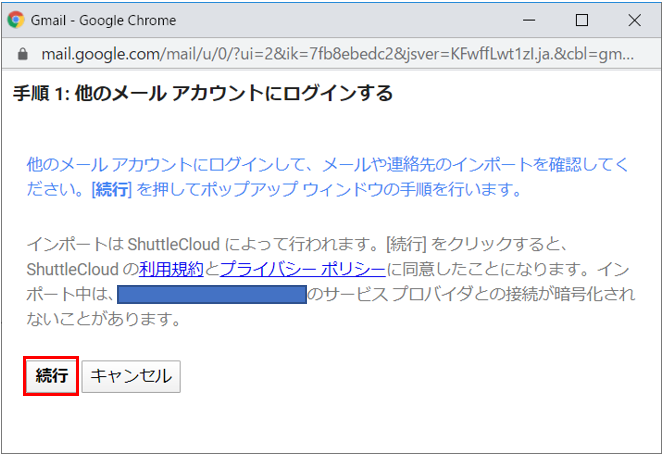
6.画面の内容を確認し、コピー元のアカウントを選択します。
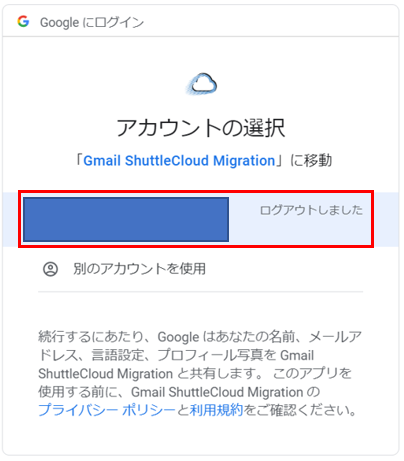
7.パスワードの入力を求められるかと思いますので、パスワードを入力して[次へ]をクリックします。
8.内容を確認し、問題なければ[許可]をクリックします。
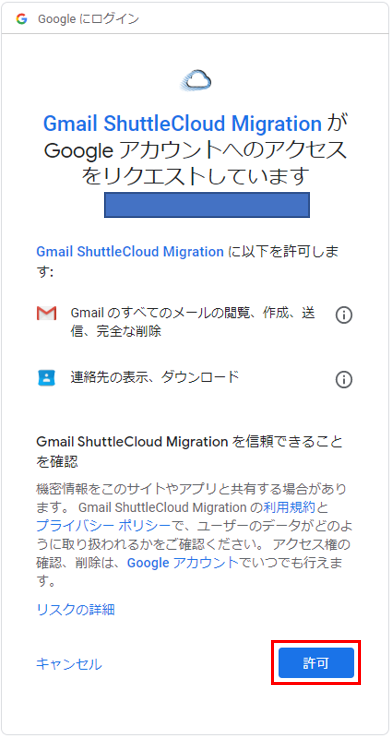
9.”認証成功”とメッセージが表示されるので、ウィンドウを閉じます。
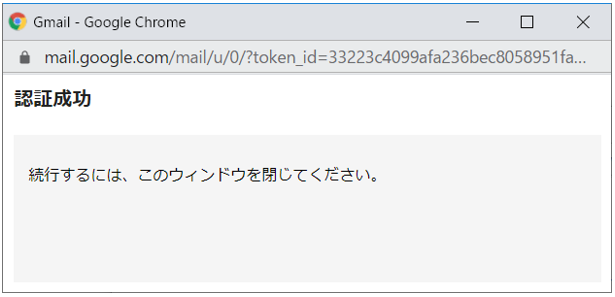
10.”インポートのオプション設定”画面で、”メールをインポート”にチェックをつけ、[インポート開始]をクリックします。
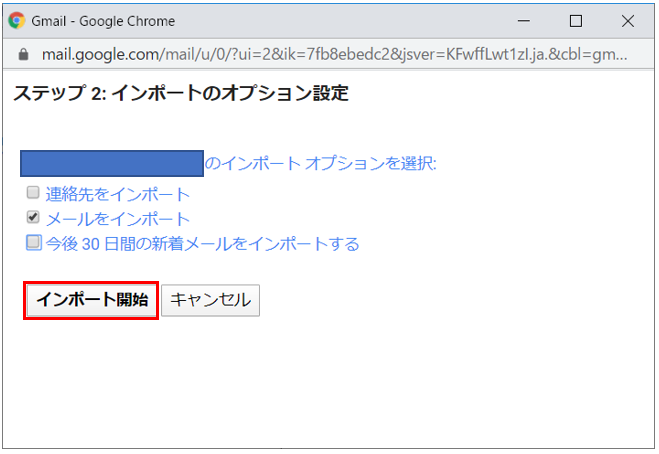
11.メッセージの内容を確認し、[OK]をクリックします。
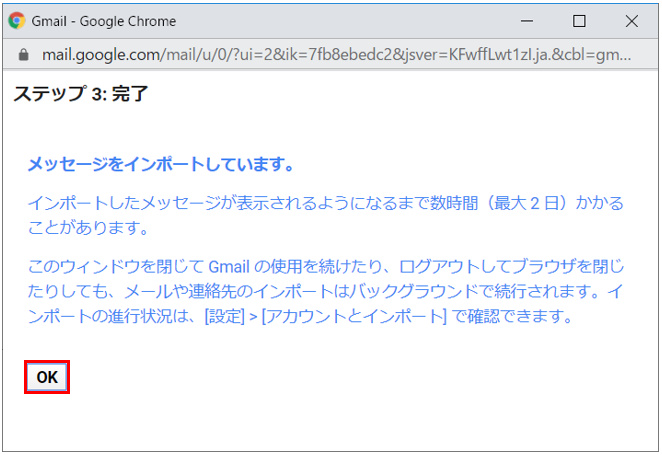
12.しばらく時間をおいて、コピー先のアカウントのGmailを起動すると、処理が完了した旨のメッセージが上部に表示されます。

13.コピー元のアカウント名のラベル作られており、そのラベルにコピーしたメールが紐づけられています。
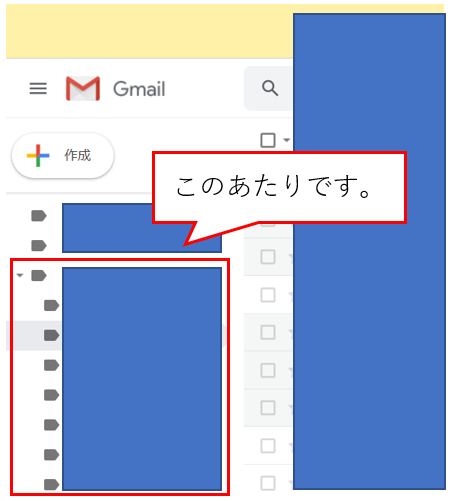
以上となります。
参考になれば幸いです。


